เรียนรู้วิธีการดูและดาวน์โหลดข้อมูลส่วนตัวของเราใน Social Media
เรียนรู้วิธีการดูและดาวน์โหลดข้อมูลส่วนตัวของเราใน Social Media

โลกออนไลน์นั้น เรียกได้ว่าเป็นศูนย์รวมของ Data มากมาย โดยเฉพาะ Personal Data ซึ่งเรามักจะกรอกไปเพราะเป็นความต้องการและเป็นส่วนหนึ่งของ Social Network เลยก็ว่าได้ ซึ่งในปัจจุบันหลายคนก็ตระหนักถึงความเป็นส่วนตัวมากขึ้น พยายามหาวิธีในการปกป้องไม่ให้ข้อมูลส่วนตัวของเรานั้นถูกเก็บไว้มากเกินไป จึงพยายามหาช่องทางในการลดข้อมูลที่ไม่จำเป็นใน Social Media ซึ่งวันนี้เราจะพาทุกคนไปตรวจสอบ Personal Data ที่เราได้ให้ไว้กันครับ
สังคมออนไลน์ทุกช่องทางในตอนนี้นั้น ก็ได้มีการบันทึกข้อมูลต่างๆ ของเราไว้เป็นจำนวนมาก ซึ่งแน่นอนว่านั่นก็เพื่อที่ผู้ให้บริการสามารถนำข้อมูลไปสร้างประโยชน์ในด้านต่างๆ ได้ เช่น ปรับแต่งบริการให้เหมาะสมกับเรา เลือกกลุ่มเป้าหมายในการโฆษณาได้ และพัฒนาบริการให้ดียิ่งขึ้น ซึ่งในปัจจุบัน Personal Data นั้นมีมูลค่ามหาศาลมากเลยทีเดียว และก็เป็นสิทธิ์ของเราเองที่จะเกิดความเป็นห่วงต่อข้อมูลเราว่าจะถูกนำไปใช้งานอะไรบ้าง ดังนั้นการเช็คความปลอดภัยของบัญชี และประวัติการใช้งานของเรานั้น ก็จะช่วยให้เราเห็นข้อมูลที่ถูกติดตามทั้งหมด และเราก็สามารถเลือกได้ว่าจะลบข้อมูลอะไรออกจากระบบบ้าง ช่วยให้เราสบายใจกับข้อมูลได้มากขึ้น
ดูและดาวน์โหลดข้อมูลส่วนตัวใน Social Media อย่างไร?

สำหรับการดูและดาวน์โหลดข้อมูลส่วนตัวใน Social Media ทำอย่างไรนั้น วันนี้เราก็มีมาฝากทุกคนกันครับ ซึ่งเราก็จะนำขั้นตอนในสื่อสังคมออนไลน์ยอดนิยมในประเทศไทยมาให้ได้ดูกันครับ

สำหรับการดูข้อมูลส่วนตัวใน Facebook มีขั้นตอนดังนี้ครับ
- เข้าไปยังศูนย์ช่วยเหลือ โดยสามารถคลิกลิงก์ได้ ที่นี่
- จะปรากฏหน้าศูนย์ช่วยเหลือขึ้น ซึ่งเราสามารถอ่านคำแนะนำและเลือกเข้าชมข้อมูลส่วนตัวของเราพร้อมดาวน์โหลดได้
นอกจากวิธีในข้อ 1 และ 2 แล้ว เราสามารถเข้าไปดูข้อมูลส่วนตัวทั้งหมดของเราได้ ที่นี่ ซึ่งจะถูกแบ่งเป็นหมวดหมู่ต่างๆ เช่น โพสต์ รูปภาพและวิดีโอ ความคิดเห็น โดยในหมวกหมู่นั้น เมื่อเราคลิกเข้าไปก็จะมีตัวเลือกแยกย่อยลงไปอีก โดยส่วนที่สำคัญที่สุดจะอยู่ด้านล่าง ซึ่งเป็นส่วนของข้อมูลเกี่ยวกับตัวเราทั้งหมด หากเราต้องการตรวจสอบและลบก็สามารถกดเข้าไปในหัวข้อต่างๆ ได้เลย
การดาวน์โหลดข้อมูลบน Facebook มีขั้นตอนดังนี้ครับ
- เข้าไปที่การตั้งค่าและความเป็นส่วนตัว ที่นี่
- เลือกไปที่ “ดาวน์โหลดข้อมูลของคุณ”
- เลือกข้อมูลที่จะดาวน์โหลด ช่วงวันที่ รูปแบบ และคุณภาพของไฟล์ หลังจากนั้นกด “สร้างไฟล์”
- Facebook จะใช้เวลาในการสร้างไฟล์สักครู่ เมื่อสามารถดาวน์โหลดได้จะมีการแจ้งเตือนส่งมาหาเรา
โดยข้อมูลที่เราดาวน์โหลดมานั้น จะมีการล็อกรหัสผ่านไว้ ซึ่งเราสามารถเข้าถึงได้คนเดียวเท่านั้น หากต้องการดูข้อมูลเพียงอย่างเดียวแบบไม่ดาวน์โหลด สามารถกดดูได้ที่ด้านบน
ในกรณีที่เราคิดว่าไม่ต้องการแบ่งปันข้อมูลกับ Facebook อีกต่อไป ให้ทำการปิดบัญชีผู้ใช้งาน มีขั้นตอนดังนี้
- เข้าไปที่การตั้งค่าและความเป็นส่วนตัว ที่นี่
- เลือกไปที่ “การปิดใช้งานและการลบ”
- ในส่วนนี้จะมี 2 ตัวเลือกให้เราเลือก ได้แก่
- ปิดใช้งานบัญชี ซึ่งจะปิดโปรไฟล์ของเรา แต่ยังสามารถใช้งาน Messenger รวมถึงกลับมาเปิดใช้งานได้อยู่
- ลบบัญชีถาวร ข้อมูลทุกอย่างที่เราเคยมีบน Facebook รวมไปถึงข้อความทั้งหมดใน Messenger จะถูกลบทิ้งทันที

สำหรับการดูข้อมูลส่วนตัวใน Twitter มีขั้นตอนดังนี้ครับ
- เข้าไปที่หน้าตั้งค่า ที่นี่
- เลือกไปที่ “Your Twitter Data”
- สามารถเลือกดูข้อมูลตามหมวดต่างๆ ได้ทันที
เพื่อความปลอดภัยของบัญชี Twitter จะให้เรากรอกรหัสผ่านอีกครั้งหนึ่งก่อนเข้าไปดูข้อมูลต่างๆ
การดาวน์โหลดข้อมูลบน Twitter มีขั้นตอนดังนี้ครับ
- เข้าไปที่หน้าตั้งค่า ที่นี่
- เลือกไปที่ “Your Twitter Data”
- ในส่วนด้านล่าง จะมีแถบ Download your Twitter data อยู่ พร้อมช่องให้เรากรอกพาสเวิร์ด ให้เรากรอกข้อมูลลงไป
- เมื่อกรอกเรียบร้อย เราสามารถ Request Archieve ได้ทันที
โดยเราจะได้รับข้อมูลผ่านทาง E-mail ในรูปแบบของไฟล์ Zip ที่สามารถเปิดดูได้ทันที
ในกรณีที่เราคิดว่าไม่ต้องการแบ่งปันข้อมูลกับ Twitter อีกต่อไป ให้ทำการปิดบัญชีผู้ใช้งาน มีขั้นตอนดังนี้
- เข้าไปที่หน้าตั้งค่า ที่นี่
- เลือกไปที่แถบ “Account”
- เลือกไปที่ “Deactivate Your Account”
- หน้าต่างข้อมูลก่อนการลบบัญชีจะปรากฏขึ้น หากเรามั่นใจว่าต้องการลบ ให้เลือกข้อความ “Deactivate Your Account” สีแดงที่ด้านล่าง บัญชีจะถูกระงับการใช้งานทันที
Twitter จะทำการรักษาบัญชีเราไว้เป็นเวลา 30 วัน โดยถ้าเรากลับมาล็อกอินบัญชีอีกครั้ง ก็จะกลับมา Active ปกติ แต่ถ้าเกินระยะเวลาที่กำหนดแล้ว ทุกอย่างจะหายไปทั้งหมดทันที ไม่สามารถกู้คืนได้

สำหรับการดูข้อมูลส่วนตัวใน Instagram มีขั้นตอนดังนี้ครับ
- เข้าไปที่หน้าโปรไฟล์ เลือกปุ่มเมนูมุมขวาบน และเข้าไปที่ Settings
- เลือก Security และเข้าไปที่ Access Data
- จะปรากฏหน้าต่างข้อมูลทั้งหมดของบัญชี
ข้อมูลทั้งหมดที่ปรากฏนั้น จะแสดงข้อมูลที่ผ่านมาของบัญชี เช่น Account Privacy Change, Password Change และ Former Username
การดาวน์โหลดข้อมูลบน Instagram มีขั้นตอนดังนี้ครับ
- เข้าไปที่หน้าโปรไฟล์ เลือกปุ่มเมนูมุมขวาบน และเข้าไปที่ Settings
- เลือก Security และเข้าไปที่ Download Data
- จะปรากฏหน้าต่างใหม่ และช่องใส่ E-mail ให้เรากรอกอีเมลลงไป
- กด Request Download
การดำเนินการอาจจะใช้ระยะเวลาถึง 48 ชั่วโมง ซึ่งข้อมูลทั้งหมดจะถูกส่งมาในอีเมลที่เราระบุไว้
ในกรณีที่เราคิดว่าไม่ต้องการแบ่งปันข้อมูลกับ Instagram อีกต่อไป ให้ทำการปิดบัญชีผู้ใช้งาน มีขั้นตอนดังนี้
- เข้าไปที่หน้า Instagram บน Web Browser ที่นี่
- คลิกบริเวณไอคอนมุมขวาบน ซึ่งจะนำเราไปยังหน้าโปรไฟล์
- เลือก Edit Profile
- ที่มุมขวาล่าง จะปรากฏข้อความ Temporary Disable my account ให้เรากดเข้าไป
- หลังจากนั้นจะปรากฏหน้าต่างคำเตือนต่างๆ มา พร้อมช่อง Dropbox ให้เลือกเหตุผล และช่องสำหรับใส่รหัสผ่าน ให้เราเลือกและกรอกข้อมูล พร้อมกด Temporary Disable Account
การดำเนินการนี้จะเป็นการปิดบัญชีเราชั่วคราว เมื่อล็อกอินครั้งถัดไป บัญชีจะสามารถกลับมาใช้งานได้ โดยการปิดบัญชีชั่วคราวนั้นจะสามารถทำได้สัปดาห์ละครั้งเท่านั้น
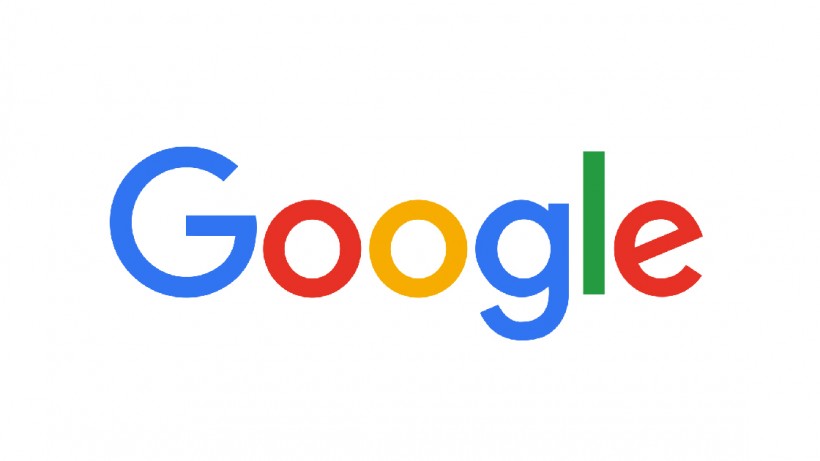
สำหรับการดูข้อมูลส่วนตัวใน Google Account มีขั้นตอนดังนี้ครับ
- เข้าไปที่หน้า My Google Activity ที่นี่
- จากนั้นหน้าต่างข้อมูลจะปรากฏขึ้นมา
ส่วนของ Google นี้ จะแสดงผลข้อมูลส่วนตัวที่รวมมาจากหลายบริการของ Google เช่น Google Chrome, Seach, YouTube และ Google Maps ซึ่งในแถบด้านซ้าย จะมีให้เลือกดูข้อมูลในรูปแบบอื่น ข้อมูลจากแหล่งอื่น ลบข้อมูลตามช่วงวันที่กำหนด และดูการตั้งค่าบัญชี
ข้อมูลใน Google นี้เรียกได้ว่าแสดงผลหมดว่าเราเข้าไปทำอะไรที่เว็บไหน วันที่เท่าไหร่ ซึ่งหลายคนเมื่อเปิดเข้าไปดูอาจจะตกใจกัน แต่ก็สามารถเลือกลบหรือลบทั้งหมดได้ โดยจะไม่มีผลกระทบกับข้อมูลใดๆ
หลังจากที่เราลบข้อมูลส่วนตัวที่ Google ติดตามไว้ทั้งหมดแล้ว เราสามารถเพิ่มความปลอดภัยให้กับบัญชีได้ด้วย Privacy Checkup ซึ่งสามารถเข้าได้ ที่นี่ และทำตามขั้นตอนทั้งหมดไปเรื่อยๆ
การดาวน์โหลดข้อมูลบน Google Account มีขั้นตอนดังนี้ครับ
- เข้าไปที่หน้า “My Google Account“ ที่นี่
- เลือกไปที่ “Manage your Data & Personalisation“
- เลื่อนมาจนเจอแถบ “Download, delete or make a plan for your data“
- เลือกไปที่ “Download Your Data“ หลังจากนั้นจะถูก Redirect มาที่ Google Takeout
- ให้เราเลือกข้อมูลที่จะดาวน์โหลด และเลื่อนมาที่ด้านล่างสุด จากนั้นเลือกที่ “Next Step“
- เลือกช่วงเวลา ความถี่ ประเภทไฟล์ ขนาดไฟล์ หลังจากนั้นเลือก “Create Export”
- รอขั้นตอน Export Progress เสร็จสิ้น เราจะได้รับการแจ้งเตือนผ่านทางอีเมล และสามารถเข้าไปดาวน์โหลดไฟล์ได้ทันที
ในกรณีที่เราคิดว่าไม่ต้องการแบ่งปันข้อมูลกับ Google อีกต่อไป ให้ทำการปิดบัญชีผู้ใช้งาน มีขั้นตอนดังนี้
- เข้าไปที่หน้า My Google Account ที่นี่
- เลือกไปที่ Manage your Data & Personalisation
- เลื่อนมาจนเจอแถบ “Download, delete or make a plan for your data“
- เลือกไปที่ “Delete a service or your account“
- หลังจากนั้นจะขึ้นตัวเลือกในการลบบัญชี ลบบริการ Export Data และ Make a plan for your account ให้เราเลือกตามที่ต้องการ
บัญชี Google นั้นถือเป็นอีกบัญชีที่เก็บข้อมูลเราไปจำนวนมาก และเป็นบัญชีที่สำคัญในการใช้งานหลายอย่าง ทั้งแอปพลิเคชั่นและสมาร์ทโฟนแอนดรอยด์ ซึ่งเราก็ควรตั้งค่าข้อมูลต่างๆ ให้เหมาะสม และหมั่นเคลียร์ข้อมูลที่ไม่จำเป็นออกไป
Apple

สำหรับการดูข้อมูลส่วนตัวใน Apple ID มีขั้นตอนดังนี้ครับ
- เข้าไปที่ Data & Privacy ที่ลิ้งก์นี้ https://privacy.apple.com/account
- ทำการล็อกอินด้วย Apple ID ให้เรียบร้อย
- เลือกไปที่ Correct your Data
- Apple จะแนะนำวิธีในการเข้าไปจัดการข้อมูลใน Apple ID, iTunes และ Apple Store ให้เราเข้าไปดูตามที่ต้องการ
Apple นั้นแม้จะเป็นองค์กรที่เน้นด้านความปลอดภัยของข้อมูลลูกค้าแบบสุดๆ แต่ก็ยังคงมีตัวเลือกให้ผู้ที่กังวลเรื่องความเป็นส่วนตัว สามารถเข้าไปจัดการข้อมูลต่างๆ ได้
การดาวน์โหลดข้อมูลบน Apple ID มีขั้นตอนดังนี้ครับ
- เข้าไปที่ Data & Privacy ที่ลิ้งก์นี้ https://privacy.apple.com/account
- ทำการล็อกอินด้วย Apple ID ให้เรียบร้อย
- ในแถบ Get a copy of your data ให้เลือกไปที่ Request a copy of your data
- เลือกข้อมูลที่เราต้องการดาวน์โหลด เลื่อนมาด้านล่างสุด และกดปุ่ม Continue
- เลือกขนาดไฟล์ หลังจากนั้นเลือก Complete request
- รอการประมวลผล เมื่อเสร็จเรียบร้อย Apple จะส่งอีเมลแจ้งเตือนเพื่อให้เราเข้าไปดาวน์โหลดข้อมูลได้
ในกรณีที่เราคิดว่าไม่ต้องการแบ่งปันข้อมูลกับ Apple อีกต่อไป ให้ทำการปิดบัญชีผู้ใช้งาน มีขั้นตอนดังนี้
- เข้าไปที่ Data & Privacy ที่ลิ้งก์นี้ https://privacy.apple.com/account
- ทำการล็อกอินด้วย Apple ID ให้เรียบร้อย
- เลือกไปที่ Temporarily deactivate your account หรือ Delete your account แล้วแต่ว่าต้องการจะปิดชั่วคราวหรือถาวร
- ทำตามขั้นตอนต่างๆ จนเสร็จสิ้น บัญชีก็จะถูกระงับการใช้งาน
บัญชี Apple นั้นสำคัญมากสำหรับอุปกรณ์ตระกูล iOS MacOS และบริการต่างๆ จาก Apple หากผู้ใช้งานใช้อุปกรณ์หรือบริการ Apple อยู่เป็นประจำ แนะนำให้ปรับแต่งการตั้งค่าจะสะดวกกว่าการปิดบัญชีผู้ใช้งาน
Microsoft
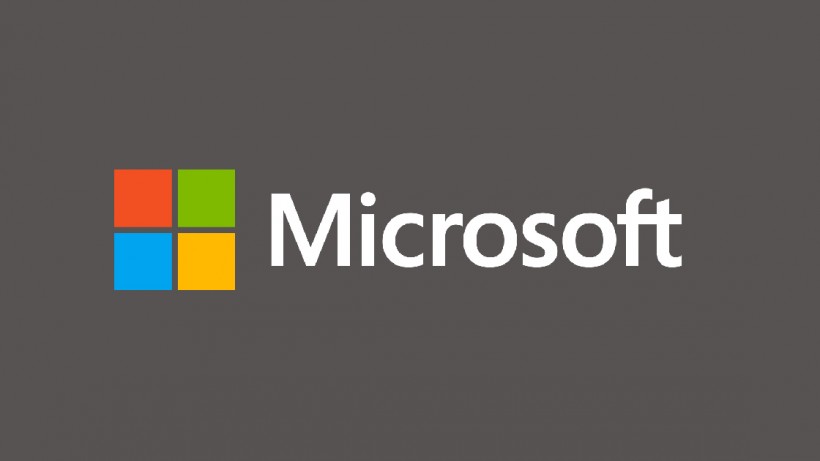
สำหรับการดูข้อมูลส่วนตัวใน Microsoft Account มีขั้นตอนดังนี้ครับ
- ไปที่ Microsoft Privacy Hub สามารถเข้าได้ ที่นี่
- ล็อกอินด้วย Microsoft Account ให้เรียบร้อย
- จะขึ้นหน้า Overview ขึ้นมา ให้เราเลือกไปที่ Activity History
- ข้อมูลกิจกรรมทั้งหมดจะปรากฏขึ้น
ข้อมูลของ Microsoft Account นั้น ก็จะปรากฏการใช้งานบน PC หรือ Microsoft Edge และบริการอื่นๆ จากทาง Microsoft ทั้งหมด
การดาวน์โหลดข้อมูลบน Microsoft Account มีขั้นตอนดังนี้ครับ
- ไปที่ Microsoft Privacy Hub สามารถเข้าได้ ที่นี่
- ล็อกอินด้วย Microsoft Account ให้เรียบร้อย
- จะขึ้นหน้า Overview ขึ้นมา ให้เราเลือกไปที่ Download your Data
- เลือกไปที่ Create new archive
- เลือกข้อมูลที่ต้องการ จากนั้นเลือก Create archive
- หน้า Pop-up จะถูกปิดลง และจะปรากฏหน้าต่างในขั้นตอน Download your Data
- จะปรากฏแถบ Archive อยู่ ให้เรารอสถานะ Pending เสร็จสิ้น จึงจะสามารถดาวน์โหลดได้
ในกรณีที่เราคิดว่าไม่ต้องการแบ่งปันข้อมูลกับ Microsoft อีกต่อไป ให้ทำการปิดบัญชีผู้ใช้งาน มีขั้นตอนดังนี้
- ให้เข้าไปที่หน้าแรกของ Microsoft Account โดยสามารถเข้าได้ ที่นี่
- จะปรากฏหน้าแรกขึ้นมา ให้เลือกไปที่ Security
- จากนั้นเลือก More security options
- เลื่อนไปที่ด้านล่างสุด จะเจอแถบ Closing your account ให้เลือกไปที่ Close my account
- จะขึ้นหน้าต่างใหม่ พร้อมข้อมูลต่างๆ หากต้องการปิดบัญชี ให้กด Next และทำตามขั้นตอนจนจบ
บัญชี Microsoft นั้นสำคัญมากเลยทีเดียว เพราะใช้ทั้งการล็อกอินในคอมพิวเตอร์ส่วนตัว อีเมล และโปรแกรมออฟฟิศต่างๆ ซึ่งถ้ามีความจำเป็นต้องใช้ ให้ปรับตั้งค่าความปลอดภัยของข้อมูลต่างๆ ให้เหมาะสม จะสะดวกกว่าการปิดบัญชีมากครับ
ก็จบกันไปแล้วนะครับสำหรับการแนะนำขั้นตอนในการปิดหรือยกเลิกบัญชีของผู้ใช้งาน การตั้งค่าเพื่อความปลอดภัยของข้อมูล รวมไปถึงการดาวน์โหลดข้อมูลที่แต่ละผู้ให้บริการนั้นเก็บรวบรวมไว้ ซึ่งหากเราทำตามขั้นตอนทั้งหมดเรียบร้อย ก็มั่นใจได้เลยว่า ข้อมูลของเรานั้นจะปลอดภัยและไม่รั่วไหลอย่างแน่นอนครับ
ขอบคุณข้อมูลจาก Popular Science
-
มารยาทการใช้โทรศัพท์มือถือในที่ทำงาน ควรใช้อย่างไรไม่ให้ถูกเพ่งเล็ง?
ในปัจจุบันเทคโนโลยีได้เข้ามาช่วยทำให้ชีวิตประจำวันและการทำงานของเราสะดวกสบายมากขึ้น โดยเฉพาะการใช้มือถือในออฟฟิศที่มีทั้งข้อดีและข้อเสีย ดังนั้นเราจำเป็นจะต้องคำนึงถึงมารยาทการใช้โทรศัพท์มือถือในที่ทำงานด้วย
-
แนะนำแอปพลิเคชั่นสั่งอาหารสดแบบออนไลน์ สะดวกสบาย ไม่ต้องออกจากบ้าน
ช่วงเวลานี้อย่างที่รู้กันว่าไม่ควรที่จะออกจากบ้านถ้าไม่จำเป็นจริงๆ แต่บางคนก็รู้สึกว่าจำเป็นต้องออกไปซื้อของสดมาทำอาหาร ในวันนี้เราเลยจะมาแนะนำ 7 แอปพลิเคชั่นที่สามารถสั่งของสดให้มาส่งถึงหน้าบ้านของคุณได้ด้วยปลายนิ้ว
-
ความแตกต่างของ 4G กับ 5G แล้วเราควรเปลี่ยนไปใช้เลยหรือไม่?
มาแล้วสำหรับการให้บริการ 5G เชิงพาณิชย์ในประเทศไทยที่เริ่มให้บริการไปแล้วบางส่วน หลายคนอาจจะมีคำถามว่า แตกต่างจาก 4G มากไหม ควรเปลี่ยนไปใช้เลยหรือเปล่า? วันนี้เรามี 5 ข้อที่จะช่วยให้คุณตัดสินใจได้มาฝากกันครับ



